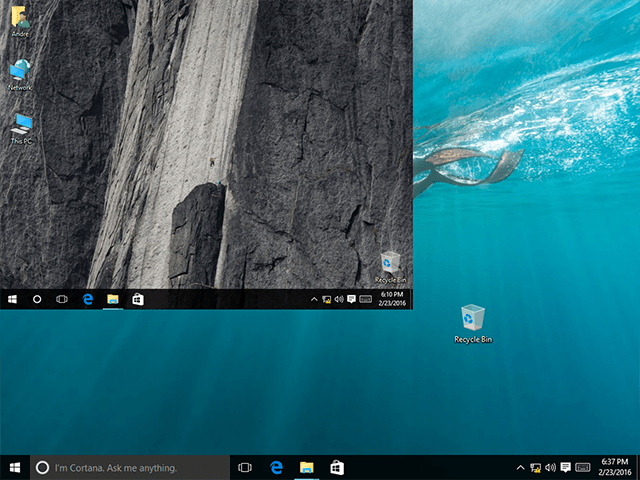विंडोज 11 अपडेट को कैसे रोकें
माइक्रोसॉफ्ट विंडोज़ 11 नायक / / August 30, 2021

अंतिम बार अद्यतन किया गया

विंडोज 11 बैकग्राउंड में अपने आप अपडेट हो जाएगा। हालाँकि, आप अपडेट को एक सप्ताह तक के लिए रोक सकते हैं। ऐसे।
पिछले संस्करणों की तरह, विंडोज 11 पृष्ठभूमि में स्वचालित रूप से अपडेट की जांच करेगा। यह तब आपके पीसी को ऐसे समय में पुनरारंभ करने का प्रयास करेगा जब आप इसे बाहर से उपयोग नहीं कर रहे हों सक्रिय घंटे. आपके सिस्टम को सुरक्षा पैच और नई सुविधाओं के साथ अद्यतित रखने के लिए चालू रहने के लिए यह एक महत्वपूर्ण विशेषता है। लेकिन आपको कुछ समय के लिए विंडोज 11 अपडेट को रोकना पड़ सकता है ताकि आप एक प्रोजेक्ट पूरा कर सकें, उदाहरण के लिए। यहाँ यह कैसे करना है।
विंडोज 11 अपडेट रोकें
शुरू करने के लिए, क्लिक करें शुरू बटन और फिर क्लिक करें समायोजन मेनू से। वैकल्पिक रूप से, आप कीबोर्ड शॉर्टकट का उपयोग कर सकते हैं विंडोज की + आई सेटिंग्स को सीधे खोलने के लिए।
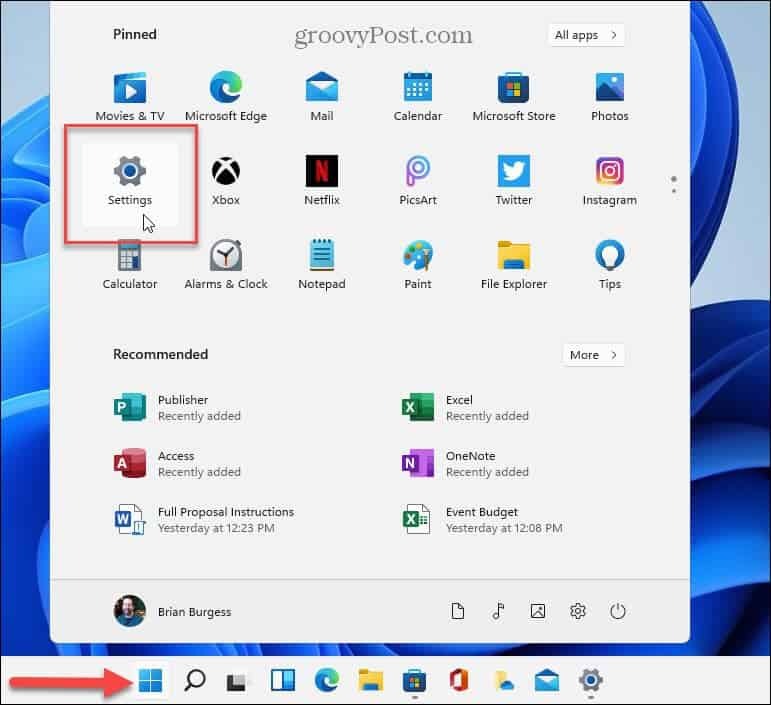
सेटिंग्स ऐप खुलने पर पर क्लिक करें विंडोज सुधार सूची के नीचे बाईं ओर।
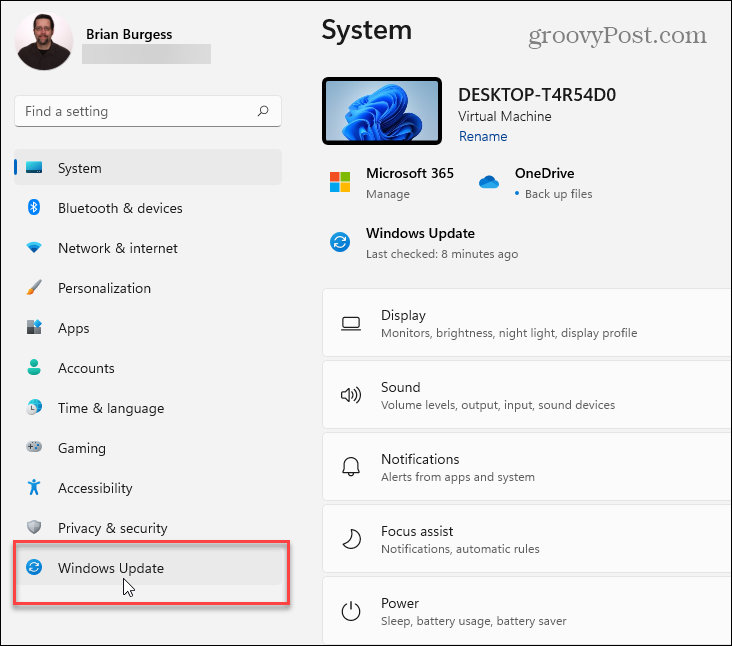
निम्नलिखित "विंडोज अपडेट" पृष्ठ पर, "क्लिक करें"1 सप्ताह के लिए रुकें"अधिक विकल्प" अनुभाग के तहत "बटन।
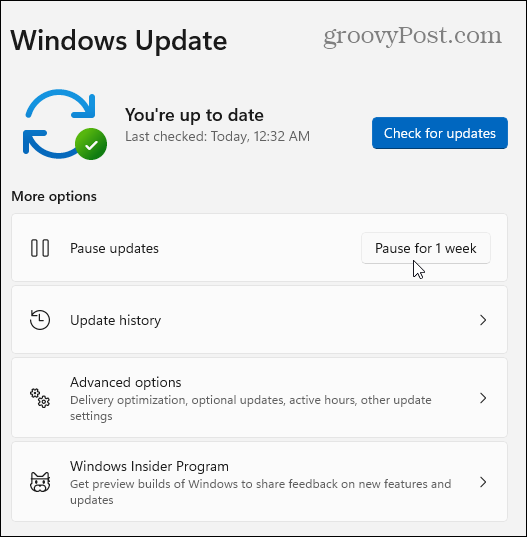
बटन पर क्लिक करने के बाद, आपको निम्न संदेश दिखाई देगा जो आपको बताएगा कि अपडेट रुके हुए हैं। यह उस तारीख को प्रदर्शित करेगा (जब आप क्लिक करते हैं तब से एक सप्ताह बाद) जब स्वचालित अपडेट फिर से शुरू होंगे।
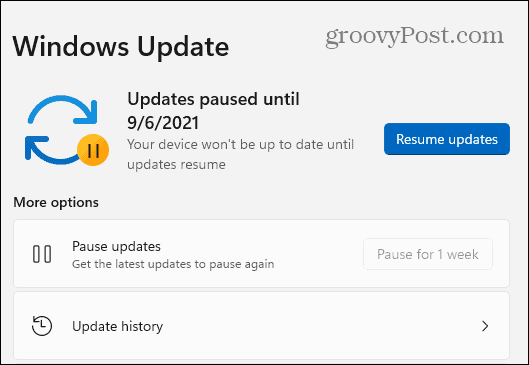
स्वचालित अपडेट फिर से शुरू करने के लिए, यहां जाएं प्रारंभ> सेटिंग्स> विंडोज अपडेट और पर क्लिक करें अपडेट फिर से शुरू करें बटन।
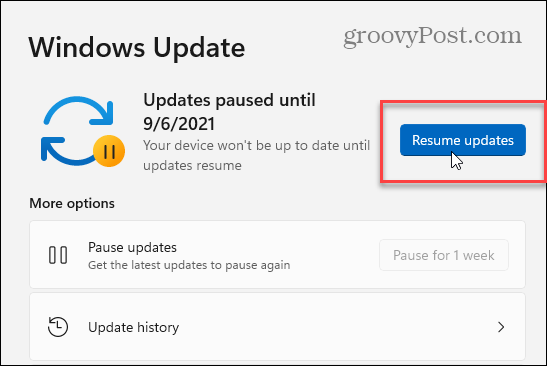
जब आप अपडेट फिर से शुरू करते हैं, तो विंडोज 11 किसी भी नए अपडेट की जांच करेगा जो आपके रुकने के दौरान उपलब्ध हो गया था। यदि इसे कोई मिलता है, तो आप "इंस्टॉल करें" या अभी डाउनलोड करें बटन पर क्लिक करके इसे तुरंत इंस्टॉल कर सकते हैं। बटन का नाम उपलब्ध अपडेट के प्रकार के आधार पर भिन्न होता है।
और अगर कोई आउट-ऑफ-बैंड अपडेट आता है, या आप चीजों के शीर्ष पर रहना पसंद करते हैं, तो आप कर सकते हैं अपडेट के लिए मैन्युअल रूप से जांचें. और यदि आप अभी तक Windows 11 पर नहीं हैं, तो इन्हें देखें विंडोज 10 अपडेट को बंद करने के चार तरीके.
विंडोज 11 पर अधिक
नए ऑपरेटिंग सिस्टम के बारे में अधिक जानकारी के लिए, देखें कि कैसे विंडोज 11 को क्लीन इनस्टॉल करें. या, यदि आप अभी इसके साथ शुरुआत कर रहे हैं, तो देखें कि कैसे प्रारंभ बटन को बाईं ओर ले जाएं या का उपयोग कैसे करें नई वर्चुअल डेस्कटॉप सुविधा.
Google क्रोम कैश, कुकीज़ और ब्राउज़िंग इतिहास को कैसे साफ़ करें
Chrome आपके ब्राउज़र के प्रदर्शन को ऑनलाइन अनुकूलित करने के लिए आपके ब्राउज़िंग इतिहास, कैशे और कुकीज़ को संग्रहीत करने का एक उत्कृष्ट कार्य करता है। उसका तरीका है...
इन-स्टोर मूल्य मिलान: स्टोर में खरीदारी करते समय ऑनलाइन मूल्य कैसे प्राप्त करें
इन-स्टोर खरीदने का मतलब यह नहीं है कि आपको अधिक कीमत चुकानी होगी। मूल्य-मिलान गारंटी के लिए धन्यवाद, आप खरीदारी करते समय ऑनलाइन छूट प्राप्त कर सकते हैं ...
डिजिटल गिफ्ट कार्ड के साथ डिज़्नी प्लस सब्सक्रिप्शन कैसे उपहार में दें
यदि आप डिज़्नी प्लस का आनंद ले रहे हैं और इसे दूसरों के साथ साझा करना चाहते हैं, तो यहां डिज़्नी+ गिफ्ट सब्सक्रिप्शन खरीदने का तरीका बताया गया है...
Google डॉक्स, शीट और स्लाइड में दस्तावेज़ साझा करने के लिए आपकी मार्गदर्शिका
आप Google के वेब-आधारित ऐप्स के साथ आसानी से सहयोग कर सकते हैं। Google दस्तावेज़, पत्रक और स्लाइड में अनुमतियों के साथ साझा करने के लिए आपकी मार्गदर्शिका यहां दी गई है...